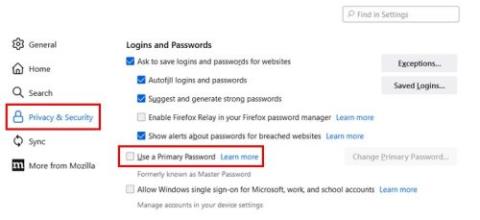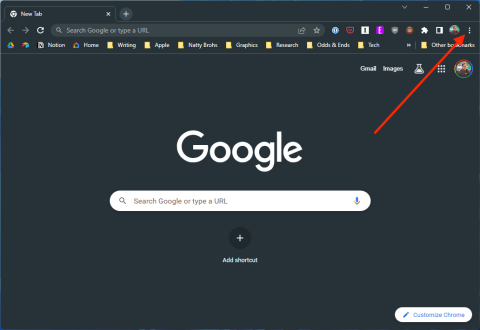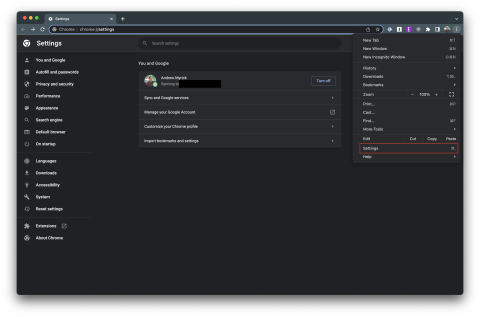Androidのダウンロード履歴を削除する方法

Androidのダウンロード履歴を削除することで、ストレージスペースが増えます。以下の手順を実行してください。

何かを読んだばかりのときは、しばらく前に読んだものよりも見つけやすいです。ただし、特定のテキストを見つける必要があるが、それがどこにあるのかわからない場合に問題が発生します。テキストが多すぎて読むことができず、すべてを読み直す時間がありません。
良いニュースは、すべてを読み直したり、サードパーティのアプリをインストールしたりせずに、テキストを見つける方法があるということです。いくつかのキーの組み合わせで、最終的にそのテキストがどこにあるかを見つけることができます。
ブラウザを開いて、検索したいテキストが表示されているサイトにアクセスしたら、Ctrl + Fを押すと、上部に検索バーが表示されます。「ページで検索」と表示されます。探している単語は黄色で強調表示され、Enterキーを押す必要はありません。テキストはどちらの方法でも表示されます。テキストがない場合は、通知するメッセージが表示されます。
たとえば、Firefoxを使用している場合は、入力時にテキストを検索できるオプションを使用することもできます。これにより、検索バーを使用する必要がなくなります。このオプションを試してみたい場合は、3行のメニューをクリックして[設定]に移動すると、このオプションをオンにできます。
[閲覧]セクションと、入力を開始するときに[テキストを検索する]オプションが表示されるまで下にスクロールします。チェックボックスをオンにするだけです。
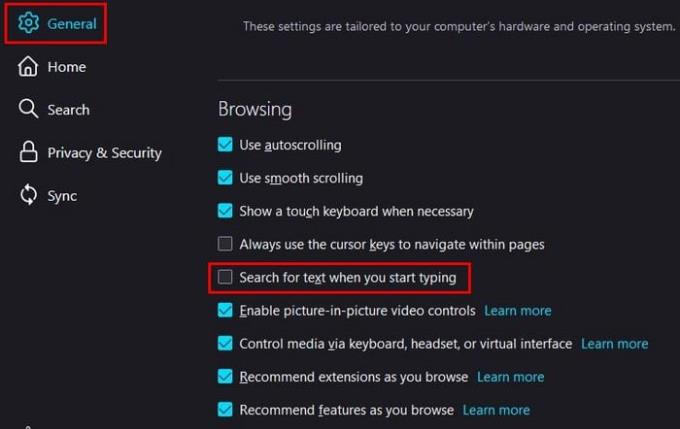
Google検索を使用して、特定の単語やフレーズを含むコンテンツを検索することもできます。ここにサイトの名前と探しているフレーズを入力するだけです。したがって、入力する内容は次のようになります:Site:cloudO3Firefox。Enterキーを押すと、その単語またはフレーズを含むすべてのコンテンツがGoogle検索結果に表示されます。Googleに特定のテキストを表示させるには、そのテキストを引用符で囲んでください。
Ctrl + Fの組み合わせは、他のプログラムのテキストを見つけるのにも役立ちます。うまくいくかどうかわからない場合は、試してみてください。うまくいくかもしれません。あなたに最適なテキストを見つける方法を見逃しましたか?以下のコメントでそれを私たちと共有してください、そしてソーシャルメディアで他の人と記事を共有することを忘れないでください。
Androidのダウンロード履歴を削除することで、ストレージスペースが増えます。以下の手順を実行してください。
Chromeでコピーと貼り付けのオプションを使用できない場合は、拡張機能を無効にし、キャッシュをクリアしてブラウザを更新してください。
Chrome と Firefox の両方でリーダー モードを見つけて使用する方法をご覧ください。以下に簡単な手順を示します。
Operaブラウザを最新の状態に保つことで、最新の機能とバグ修正を入手してください。手順を以下に示します。
ブラウザでDropboxが開かない場合は、キャッシュをクリアし、拡張機能を無効にし、システムの時刻を確認してください。
本からお気に入りの引用を Facebook に入力するのは時間がかかり、間違いも多いです。Google レンズを使用して書籍からデバイスにテキストをコピーする方法を学びます。
リマインダーは常に Google Home の大きなハイライトでした。彼らは確かに私たちの生活を楽にしてくれます。重要な用事を見逃さないように、Google Home でリマインダーを作成する方法を簡単に説明します。
Microsoft Edge Drop を使用すると、以下の初心者向けの手順に従って、デバイス間でファイルやメッセージを簡単に共有できます。
Firefox のプライマリ パスワードを作成すると、保存されたパスワードに追加のセキュリティ層が追加されます。これを有効にして変更する方法は次のとおりです。
インターネットをナビゲートすることは、お気に入りの Web サイトや Web ページが見慣れたものとして機能し、無限の知識の海への旅のように感じることがよくあります。
Google Chrome のメモリ セーバーをオフにすると、機能に関連する問題が解決され、未使用のタブを再読み込みする必要がなくなります。
インコグニートまたはAndroidアプリを使用して、ソフトウェアを最新の状態に保つことでサポートされていないMicrosoftTeamsブラウザーバージョンを中心とした問題を修正します。
パソコンとAndroidデバイスでChromeタブを整理します。これがあなたがそれをする方法です。
Microsoft Edgeブラウザーを最新の状態に保つことにより、最新の機能とバグ修正を入手してください。方法は次のとおりです。
有害なソフトウェアの検索中にChromeクリーンアップツールが機能しなくなった場合は、キャッシュとCookieをクリアして、ブラウザを再インストールしてください。
EdgeでYouTubeビデオを再生しているときに画面が真っ暗になる場合は、キャッシュをクリアし、拡張機能を無効にして、ブラウザーを更新します。
大手脱毛サロンチェーン「ミュゼプラチナム」が、現在、破産という危機に瀕しています。2025年5月、複数の報道機関によって、同社を運営する株式会社MPHに対し、債権者である従業員らが破産手続きの申し立てを準備していることが報じられました。長年にわたり多くの女性に支持されてきたミュゼプラチナムに一体何が起こっているのでしょうか。
「トゥン・トゥン・トゥン・サフール(Tung Tung Tung Sahur)」は、2025年初頭にTikTokで爆発的に広まったバイラルミームで、イスラム教の聖なる断食月であるラマダンと密接に関連しています。
ピン留めが解除されたアプリやプログラムがタスクバーに再度表示される場合は、Layout XMLファイルを編集してカスタム行を削除できます。
WindowsおよびAndroidデバイス用の簡単な手順で、Firefoxの自動入力から保存された情報を削除します。
このチュートリアルでは、Apple iPod Shuffleのソフトリセットまたはハードリセットを実行する方法を示します。
Google Playには多くの素晴らしいアプリがあり、サブスクリプションを登録せずにはいられません。しかし、それが増えると、Google Playのサブスクリプションを管理する必要が出てきます。
ポケットや財布の中で支払い用のカードを探すのは本当に面倒です。近年、さまざまな企業が非接触型支払いソリューションを開発・発売しています。
Androidのダウンロード履歴を削除することで、ストレージスペースが増えます。以下の手順を実行してください。
このガイドでは、PC、Android、またはiOSデバイスを使用してFacebookから写真やビデオを削除する方法を説明します。
Galaxy Tab S9 Ultraを使っている間、時にはリセットが必要になる場合があります。ここでは、Galaxy Tab S9をリセットする方法を詳しく説明します。